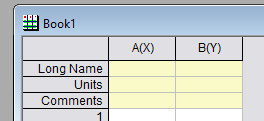参考博客:
https://blog.csdn.net/ljm1995/article/details/82620440
----
目录
下载地址
origin下载地址:https://thepcgo.com/origin-pro-8-0-free-download/
相关工具包和oringin安装包百度云:
链接:https://pan.baidu.com/s/1gqz6YRH6mAgdbX1t3s0nUg
提取码:bikc
安装过程

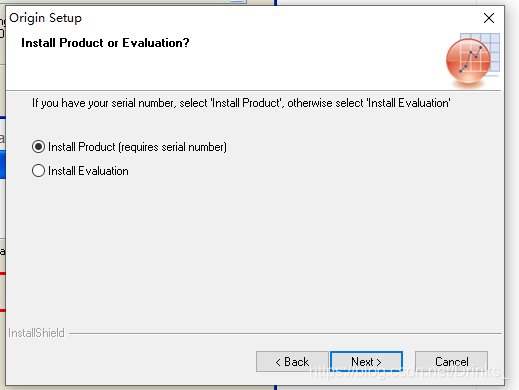
serial number:GF3S4-9489-7335432
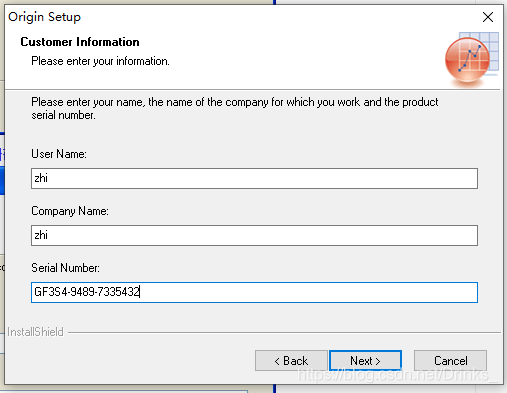
剩下的就按自己的需求和默认安装即可
解压pro-patch安装包
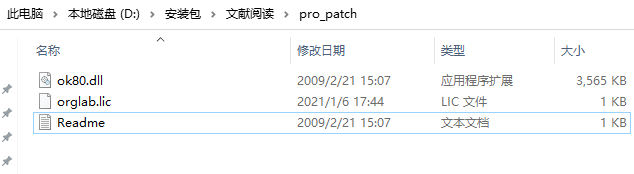
将“ok80.dll”复制到软件安装目录下覆盖
($你安装origin的目录\Origin8)
(默认安装路径是:(C:\Program Files\OriginLab\Origin8)
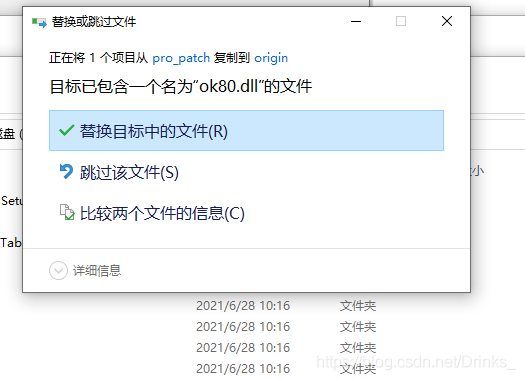
将证书文件“orglab.lic”复制到软件安装目录下的FLEXlm目录;
打开origin:
选择用户目录
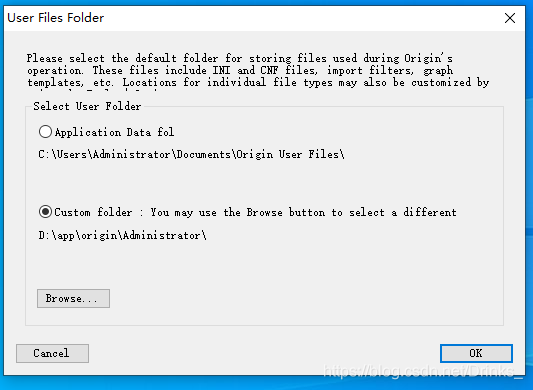
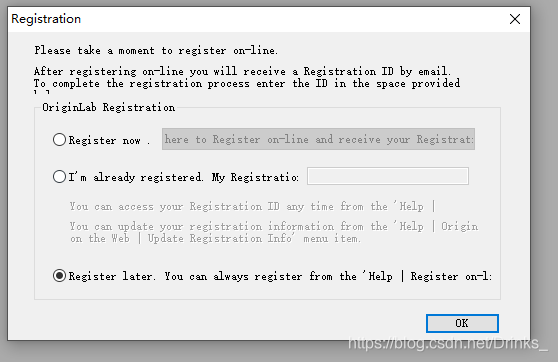
 安装完成~可以正常使用了
安装完成~可以正常使用了
基本用法
Origin 工作表的结构:
Origin工作表上的上面三行分别是
变量的Long Name(名字)、Units(单位)和Comments(备注)。
在使用Origin绘图时坐标轴会自动从这里读取相关信息并添加的图片中。实际上如果留空也是可以的,后续手动添加就可以。
0、画图
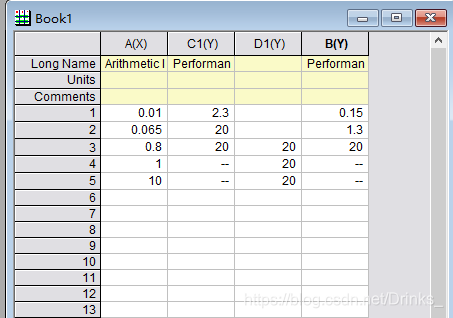
我们画一个简单的图,有三条线,两条有斜率一条为常量,long name上写自己要的横纵坐标名
选择plot-line-line
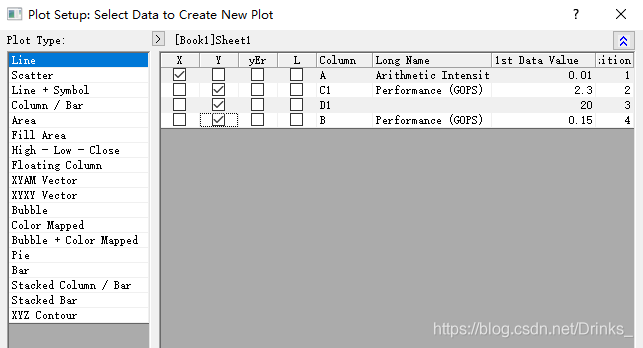
选择XY坐标轴
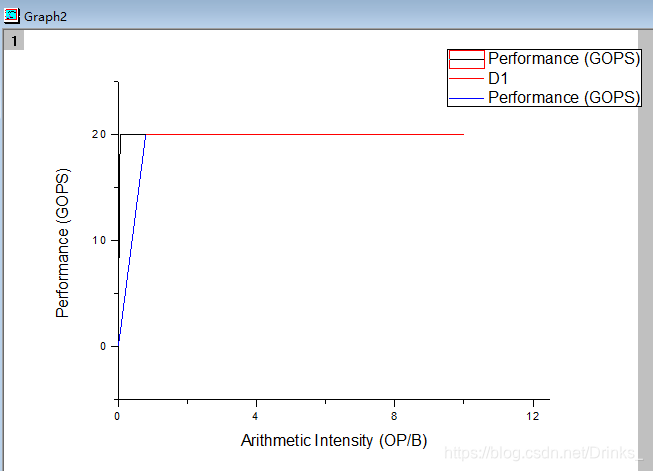
得到一张这样的图
我们点击Y坐标轴,双击:
1、改变坐标轴范围
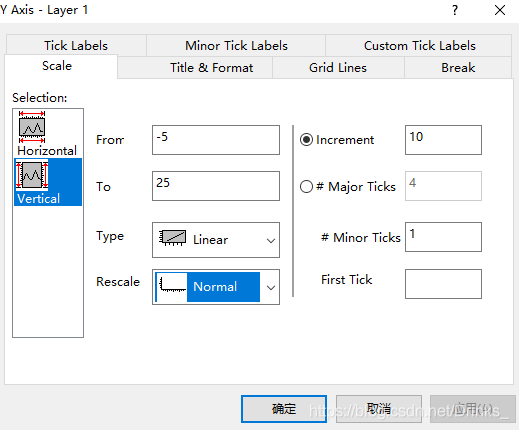
SCALE可以调整from to,即坐标轴范围
type 即坐标轴数值变化的规律
incerment和minor ticks可以调整坐标轴数值和间隔
2、添加网格线
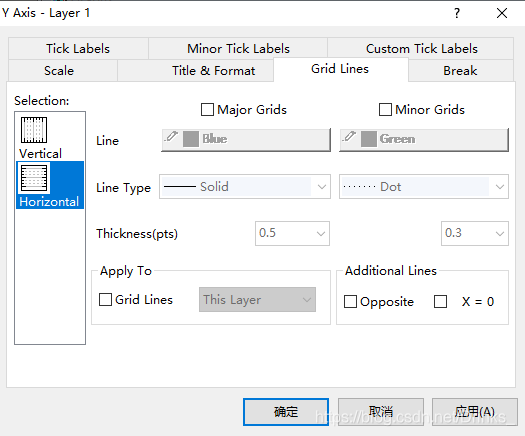
grid line中选择major grid可以增加网格线,line可以改颜色
3、添加边框
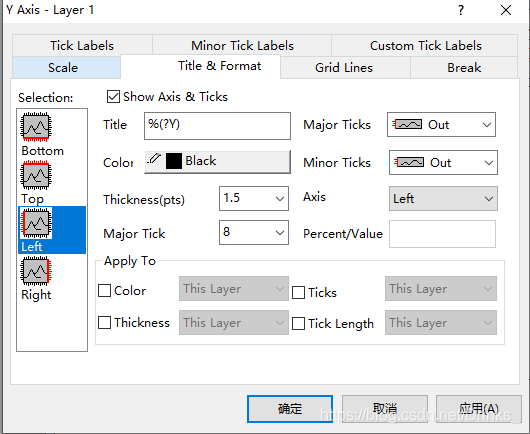
一般画出来的图只有左边框和下边框,想要添加上边框和有边框,在这里选中top right,选择show axis&ticks,不想要坐标轴上的标尺线可以选择major minor ticks 为None
4、调整线条的粗细颜色
选中我们想要调整的线,在这里可以调整颜色和粗细
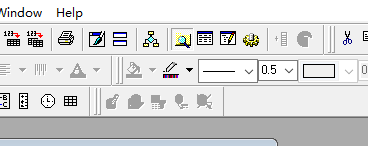
按照我们想要的图调整后,得到
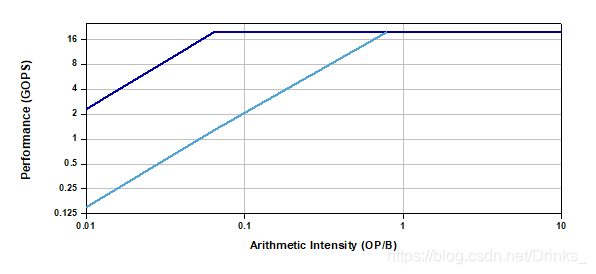
5、导出图像为jpg
设置好了之后,file-export graphs
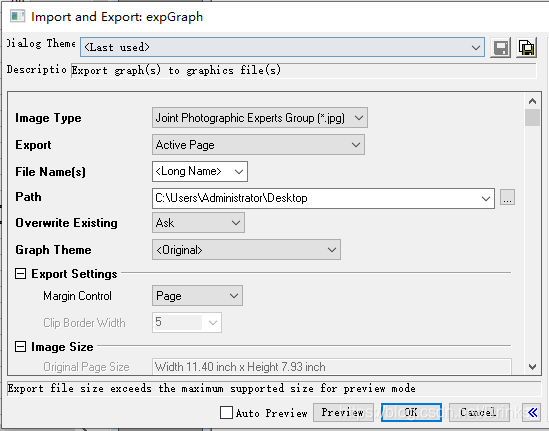
path设置保存路径
往下拉有image settings可以设置画质
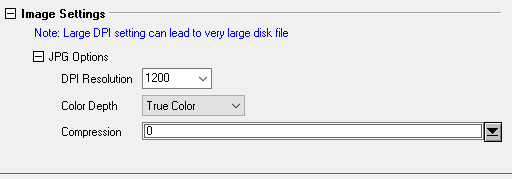
学习以上内容,基本可以自行探索了,enjoy~